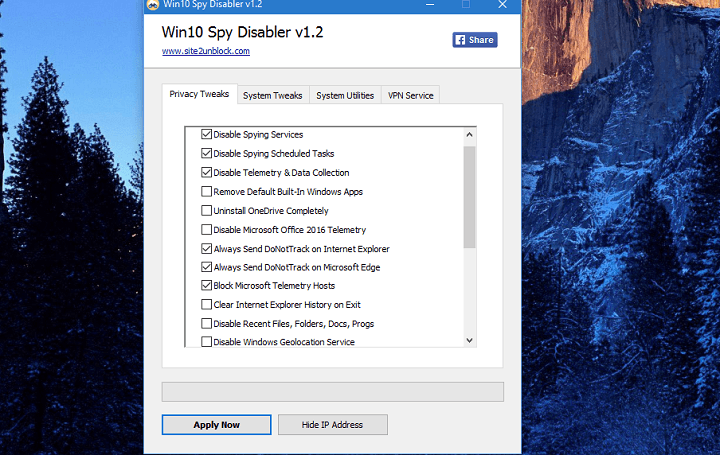
Този софтуер ще поддържа драйверите ви работещи, като по този начин ви предпазва от често срещани компютърни грешки и отказ на хардуер. Проверете всичките си драйвери сега в 3 лесни стъпки:
- Изтеглете DriverFix (проверен файл за изтегляне).
- Щракнете Започни сканиране за да намерите всички проблемни драйвери.
- Щракнете Актуализиране на драйвери за да получите нови версии и да избегнете неизправности в системата.
- DriverFix е изтеглен от 0 читатели този месец.
Поверителността в Windows 10 вероятно е една от най-обсъжданите теми свързани със системата. Дори няколко години след пускането на Windows 10 и много Microsoft официални съобщения, потребителите все още се страхуват, че техните поверителността е застрашена.
Загрижеността за поверителността е голяма и много разработчици се опитват да разработят приложения, за да помогнат на потребителите да повишат безопасността на своите данни в Windows 10.
Запознайте се с Win10 Spy Disabler
След като ви разказахме за W10 Поверителност, сега докладваме за нов, подобен инструмент, наречен Win10 Spy Disabler, който ви позволява да контролирате настройките си за поверителност в Windows 10. Инструментът се предлага в преносима версия, така че основно всичко, което трябва да направите, е да го изтеглите, разархивирате и стартирате.
Програмата предлага повече от двадесет различни опции за сигурност. Някои от тях са специално за Windows 10, докато някои от тях могат да бъдат приложени и към по-стари версии на системата. Някои от опциите са: Деактивиране на шпионските услуги, Деактивиране на задачите по график на шпиониране, Деактивиране на телеметрията на Microsoft Office 2016 и др.
- СВЪРЗАНИ: Този скрипт на PowerShell блокира функциите на Bloatware и телеметрията на Windows 10
Можете също така да изтриете някои от функциите на Windows 10 с този инструмент, тъй като той предоставя опции за изтрийте OneDrive напълно, както и приложения по подразбиране за Windows. Можете също да деактивирате Cortana, Търсене в мрежатаи BingSearch. Това е част от една опция и не можете да деактивирате всяка функция поотделно.
Не е нужно да се притеснявате, ако нещо може да се обърка, когато деактивирате някои функции на Windows 10, тъй като Win10 Spy Disabler ви предлага възможност за създаване на точки за възстановяване. Има и раздел System Tweaks, който ви дава достъп до някои по-общи настройки на Windows, като Show Скрити и системни файлове, Деактивирайте отдалечената помощ на Windows, Деактивирайте разпространението на P2P на Windows Update и Повече ▼.
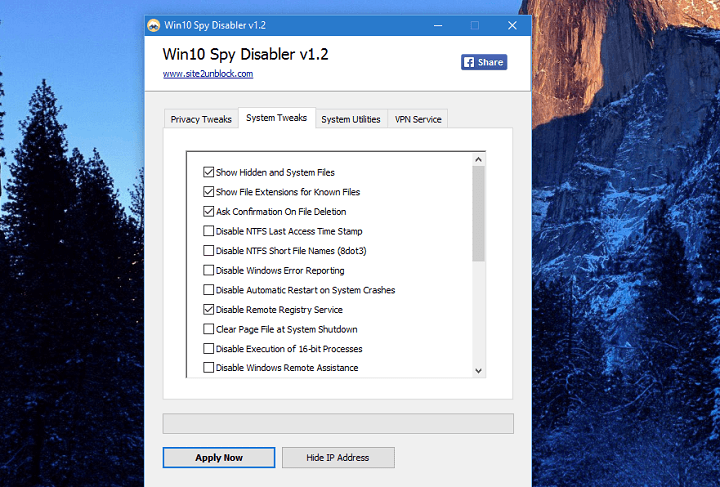
Въпреки че инструментът се нарича Win10 Spy Disabler, той също работи и предоставя опции за сигурност за Windows 7 и Windows 8.1 (както споменахме по-горе). Този инструмент е безплатен и можете да го изтеглите от официалния сайт на разработчика.
Win10 Spy Disabler наскоро получи серия от нови функции и подобрения, които включват:
- Опцията за пълно деактивиране на историята на последните файлове и папки
- Поискайте потвърждение за изтриване на файлове и папки
- Оптимизирани настройки на NTFS дялове
- Опцията за деактивиране на телеметрия на Office 2016 (AllowTelemetry) и регистриране
- Блокирайте телеметричните хостове на Microsoft (за да направите това, трябва да използвате ехости файл)
- Можете да оптимизирате важни настройки за поверителност на Windows 10 (добавени са повече опции)
- Вече можете да използвате опцията за отмяна на избрани промени (с изключение на премахването на приложение)
- Има нов раздел, за да деактивирате опциите за проследяване на Windows
- Основният графичен потребителски интерфейс е преработен.
Инсталирали ли сте Win10 Spy Disabler на вашия компютър? Кажете ни какво мислите за това.
СВЪРЗАНИ ПОСТИ ЗА ПРОВЕРКА:
- Как да премахнете bloatware от Windows 10 завинаги
- Заплашена ли е поверителността ви в Windows 10?
- Поверителност Badger актуализация блокира Facebook проследяване на връзки
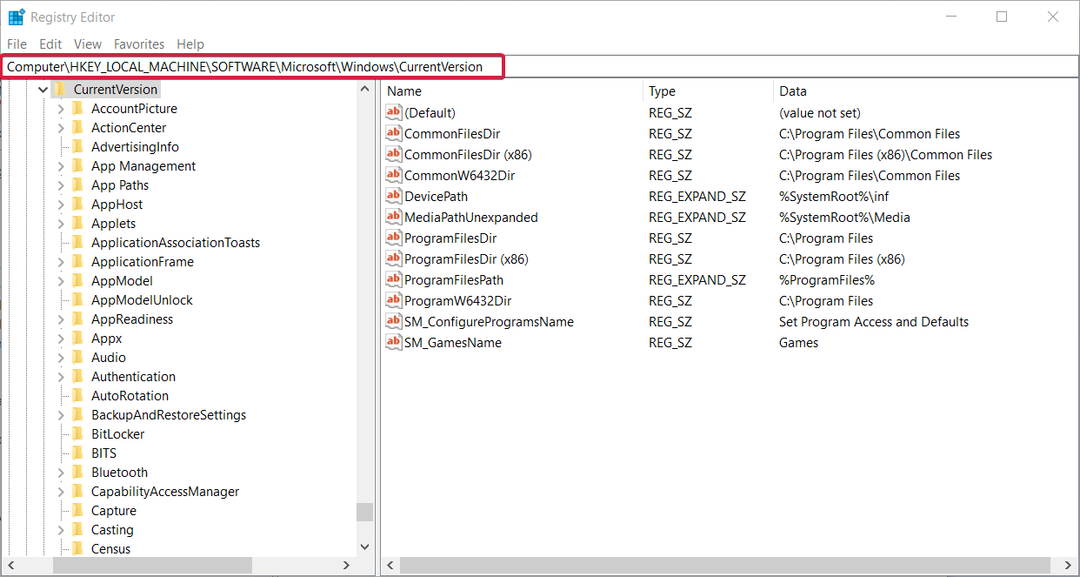
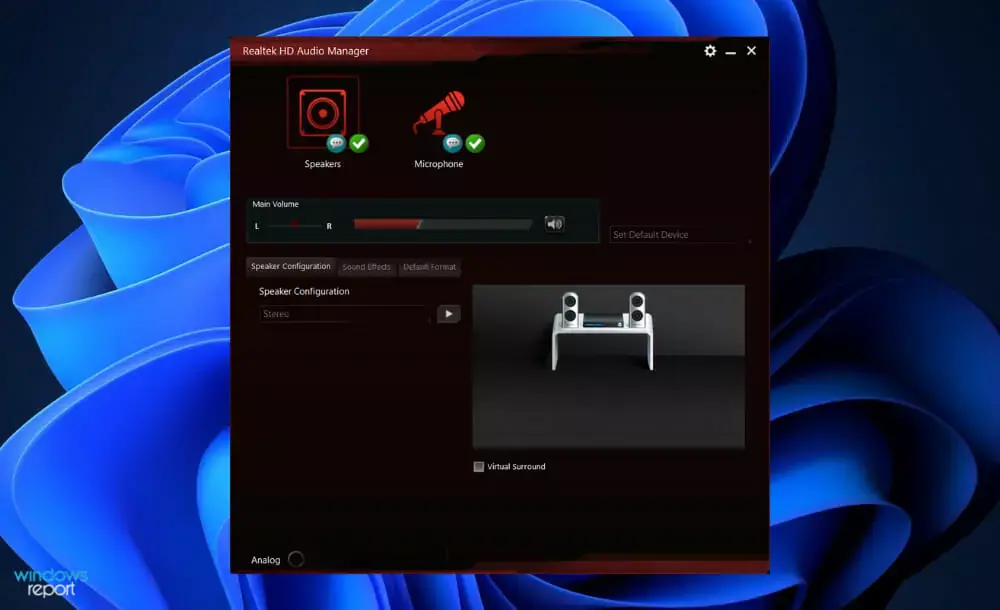
![Поправка на Windows Update [Windows 10 и 11]](/f/c5012e64290150955946eb28868824b0.webp?width=300&height=460)